怎么用大白菜U盘重装系统,请详细说明?
大白菜超级U盘启动盘制作(u盘装系统图解教程) 大白菜超级U盘启动盘制作(u盘装系统图解教程)(1)u盘启动盘制作前准备(注意操作前备份好u盘有用的资料)1,下载大白菜超级U盘启动盘制作工具大白菜U盘启动盘制作工具地址:迅雷下载2,下载大白菜系统的光盘镜像文件大白菜 ghost xp 下载地址:迅雷下载大白菜 ghost win7 下载地址:迅雷下载如图:(2) 下载文件包后,请解压到任何目录,启动DBCUsb.exe,插入你的U盘。如图:打开画面如图:归还空间如图(注意 操作前备份重要数据)大白菜usb启动盘制作如图:恭喜制作完成。u盘系统文件隐藏,你会发现u盘空间没多大变化。重启计算机,在计算机启动的第一画面上按"DEL"键进入BIOS(可能有的主机不是DEL有的是F2或F1.请按界面提示进入),选择BIOS FEATURES SETUP,将Boot Sequence(启动顺序)设定为USB-ZIP,第一,设定的方法是在该项上按PageUP或PageDown键来转换选项。设定好后按ESC一下,退回BIOS主界面,选择Save and Exit(保存并退出BIOS设置,直接按F10也可以,但不是所有的BIOS都支持)回车确认退出BIOS设置。如下图: 图1:设置完成后,将您制作好的U盘插入USB接口(最好将其他无关的USB设备暂时拔掉) 重启电脑看看大白菜的启动效果吧进入第一个“运行windows PE(系统安装)”这就是大白菜的PE系统了。开始里的工具好多,就不再给图列出了。进入pe系统如图选中前面下载的大白菜 Ghost xp sp3 电脑公司特别版 2010 v3(winbaicai_xpsp3ghost_v3.iso ) 解压出来的文件中的XP.GHO。然后,点“OPEN”开始.(下图所示)接下来一路ok之后,会弹出一个对话框问你是否将指定的GHO境像恢复到电脑的C盘去,点击yes就可以了。下图所示重启进入系统,重装完毕。下图所示至此,用大白菜u盘安装操作系统完毕!你可以忘掉没有光驱无法安装操作系统的烦恼了。值得一提的是,由于整个过程都是在硬盘里读取数据,所以在安装速度上比用光盘安装快很多。 其实这只是用u盘安装系统的其中一种方法而视注意事项:1、制作大白菜u盘启动盘之前请备份好U盘上有用的数据,最好能完全格式化一遍U盘。2、有NTFS分区的硬盘或多硬盘的系统,在DOS下硬盘的盘符排列和在Windows中的顺序可能不一样,请大家自行查找确定,以免误操作。3、U盘启动盘出现问题主要原因:①主板不支持U盘启动(或支持的不完善); ②某些DOS软件(尤其是对磁盘操作类的)对U盘支持的可能不是很好; ③U盘是DOS之后出现的新硬件,种类比较繁杂,而且目前绝大多数的USB设备都没有DOS下的驱动,目前使用的基本都是兼容驱动,所以出现一些问题也在所难免; ④U盘本身质量有问题; ⑤经常对U盘有不正确的操作,比如2000、XP、2003下直接插拔U盘,而不是通过《安全删除硬件》来卸载。4、有些主板(尤其是老主板)的BIOS中不支持U盘启动,所以会找不到相应的选项。如果有此问题,只能是刷新BIOS解决,如果刷新BIOS未解决,只能放弃了。详细介绍:大白菜超级U盘启动盘制作工具,是纯傻瓜式制作U盘启动功能的超级万能王,U盘制作成功率几乎高达100%,试验过上百种U盘,目前没有遇到一例失败.特别提醒:制作过程中有可能安装了360或者其他的安全软件提示,有文件有风险,这是正常的,一定要设置为全部通过允许,不然制作不成功,安全软件现在都超级变态!U盘的启动文件,是大白菜小组精心优化的系统,启动PE系统,是经过反复研究最终形成了真正万能安装系统PE! 如果有经验的朋友都明白,不管是U盘启动还是光盘启动,最终是否可以引导去安装系统.很大取决于PE或者DOS系统能否识别出来硬盘或者U盘,大白菜的PE系统,整合了最全面的硬盘驱动, 真正的硬盘识别全能王!软件功能:1、真正的快速一键制作万能启动U盘,所有操作只需要点一下鼠标,操作极其方便简单。2、启动系统集成大白菜精心制作和改良的PE系统,真正可以识别众多不同硬盘驱动的PE系统,集成一键装机,硬盘数据恢复,密码破解,等等实用的程序。3、自定义启动系统加载,用户只需要在网上找到的各种功能的PE或者其他启动系统,只需要制作时添加一下,自动集成到启动系统中。4、U盘启动区自动隐藏,防病毒感染破坏,剩下的空间可以正常当U盘使用,无任何干挠影响!软件图片介绍:打开画面制作中的画面制作完成画面开机设置U盘启动,启动画面如下:选择进第Pe系统,进入后可以安装各种系统,方便快捷!大白菜制作后写入的启动PE系统如下图:大白菜及大方便用户制作U盘启动制作,提供了更高一级的定制启动系统,举例说明:我们加入一个启动win7 pE,可以在网上搜索找到win7pe.iso这样的启动镜相,或者在大白菜官网上找一下大白菜此例中的的win7pe地址如下:http://www.winbaicai.com/down_17.html然后点击大白菜U盘启动制作软件中的按钮“U盘启动项配置”起个名字,添加好下载的win7pe路径,点添加:确定后,点击“一键制成usb启动盘”,因为win7pe体积有二百多M,加上原有的大白菜系统,总共会点用U盘300多M的空间,制作完成后,U盘启动分区是看不到的但你可以看到U盘可能空间减少了300M重启设置计算机U盘引导,启动画面如下:看看上图,刚刚定义的菜单荐出来了,选择这里,就可以启动加入的win7pe系统 启动后win7pe:

大白菜制作u盘后怎么进入纯dos
大白菜启动U盘进DOS的方法如下:将大白菜启动U盘插入电脑USB口,从U盘启动电脑进入到大白菜主菜单界面,选择“【07】运行MaxDos工具箱增强版菜单”后按回车键确认,如下图所示此时会进入MAXDOS工具箱选择界面,移动光标选择“【01】运行MaxDos9.3工具箱增强版C”,继续按回车键确认,如下图所示进入MAXDOS9.3主菜单界面后,移动光标选择“A.MAXDOS工具箱&MAXDOS TOOL BOX.”,按回车键确认选择,如下图所示此时即进入了DOS命令行,可以在图中红框内的命令提示符A:>后输入命令或选择工具了,如下图
你先下载一个老毛桃PE系统,并可以通过搜搜发现,一个额外的系统可以下载鬼推荐的雨林木风,可以在其中与鬼得到的PE。
大白菜貌似不提供纯DOS MAXDOS应该可以做成U盘启动教程http://wenku.baidu.com/link?url=-nJVW78dD7m2FuY2YvknAk8l9KydPic2FX3ORmfya0dv7AhcX1iGh1gdprgnYT6wcxGiRkrff_nvOPgc8-iDOwXrrK9Vpp6nEGTPzrJ9ou_
你先下载一个老毛桃PE系统,并可以通过搜搜发现,一个额外的系统可以下载鬼推荐的雨林木风,可以在其中与鬼得到的PE。
大白菜貌似不提供纯DOS MAXDOS应该可以做成U盘启动教程http://wenku.baidu.com/link?url=-nJVW78dD7m2FuY2YvknAk8l9KydPic2FX3ORmfya0dv7AhcX1iGh1gdprgnYT6wcxGiRkrff_nvOPgc8-iDOwXrrK9Vpp6nEGTPzrJ9ou_
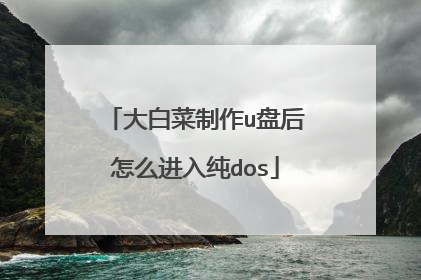
新电脑怎么用大白菜U盘装系统?
只要做系统就按照以下步骤方法: 1.下载大白菜,安装。2.启动大白菜,插入U盘,识别后点击制作。3.下载系统镜像文件,用winrar打开这个文件从中找到一个体积最大的GHO文件解压出来 。4.把这个GHO文件复制到U盘里 。5.插入U盘,重启电脑进入BIOS设置U盘为第一启动项,保存重启 。6.插入U盘,启动电脑后自动进入U盘大白菜界面,选择PE系统进入(实际选项名称有出入,但PE两个字一定有) 。7.进入PE系统后在桌面找到ghost工具(名称可能不同),打开GHOST后选择U盘里的GHO,恢复指定到C盘 。8.恢复完成后拔掉U盘,重启电脑,这时候系统开始自动安装等待完成即可。注意事项:1、制作大白菜u盘启动盘之前请备份好U盘上有用的数据,最好能完全格式化一遍U盘。2、有NTFS分区的硬盘或多硬盘的系统,在DOS下硬盘的盘符排列和在Windows中的顺序可能不一样,需要自行查找确定,以免误操作。3、U盘启动盘出现问题主要原因:①主板不支持U盘启动(或支持的不完善); ②某些DOS软件(尤其是对磁盘操作类的)对U盘支持的可能不是很好;③U盘是DOS之后出现的新硬件,种类比较繁杂,而且目前绝大多数的USB设备都没有DOS下的驱动,目前使用的基本都是兼容驱动,所以出现一些问题也在所难免;④U盘本身质量有问题; ⑤经常对U盘有不正确的操作,比如2000、XP、2003下直接插 拔U盘,而不是通过《安全删除硬件》来卸载。
到可以正常上网的电脑制作u启动盘,然后下载一个系统镜像,就可以安装了: 1、将u盘制作成【u深度u盘启动盘】,接着前往相关网站下载win系统存到u盘启动盘,重启电脑等待出现开机画面按下启动快捷键,选择u盘启动进入到u深度主菜单,选取“【02】u深度WIN8 PE标准版(新机器)”选项,按下回车键确认2、在pe装机工具中选择win镜像放在c盘中,点击确定3、此时在弹出的提示窗口直接点击“确定”按钮4、随后安装工具开始工作,我们需要耐心等待几分钟5、完成后,弹跳出的提示框会提示是否立即重启,这个时候我们直接点击立即重启就即可。 6、此时就可以拔除u盘了,重启系统开始进行安装,我们无需进行操作,等待安装完成即可。
U盘装系统步骤: 1、制作启动盘。(W7系统4G U盘,XP系统2G U盘)下载大白菜u盘启动制作工具,安装软件,启动,按提示制作好启动盘。2、下载一个你要安装的系统,压缩型系统文件解压(ISO型系统文件直接转到U盘)到你制作好的U盘,启动盘就做好了。3、用U盘安装系统。插入U盘开机,按DEL或其它键进入BIOS,设置从USB启动-F10-Y-回车。按提示安装系统。4、安装完成后,拔出U盘,电脑自动重启,点击:从本地硬盘启动电脑,继续安装。5、安装完成后,重启。开机-进入BIOS-设置电脑从硬盘启动-F10-Y-回车。以后开机就是从硬盘启动了大白菜U盘启动盘制作工具:www.bigbaicai.com
到可以正常上网的电脑制作u启动盘,然后下载一个系统镜像,就可以安装了: 1、将u盘制作成【u深度u盘启动盘】,接着前往相关网站下载win系统存到u盘启动盘,重启电脑等待出现开机画面按下启动快捷键,选择u盘启动进入到u深度主菜单,选取“【02】u深度WIN8 PE标准版(新机器)”选项,按下回车键确认2、在pe装机工具中选择win镜像放在c盘中,点击确定3、此时在弹出的提示窗口直接点击“确定”按钮4、随后安装工具开始工作,我们需要耐心等待几分钟5、完成后,弹跳出的提示框会提示是否立即重启,这个时候我们直接点击立即重启就即可。 6、此时就可以拔除u盘了,重启系统开始进行安装,我们无需进行操作,等待安装完成即可。
U盘装系统步骤: 1、制作启动盘。(W7系统4G U盘,XP系统2G U盘)下载大白菜u盘启动制作工具,安装软件,启动,按提示制作好启动盘。2、下载一个你要安装的系统,压缩型系统文件解压(ISO型系统文件直接转到U盘)到你制作好的U盘,启动盘就做好了。3、用U盘安装系统。插入U盘开机,按DEL或其它键进入BIOS,设置从USB启动-F10-Y-回车。按提示安装系统。4、安装完成后,拔出U盘,电脑自动重启,点击:从本地硬盘启动电脑,继续安装。5、安装完成后,重启。开机-进入BIOS-设置电脑从硬盘启动-F10-Y-回车。以后开机就是从硬盘启动了大白菜U盘启动盘制作工具:www.bigbaicai.com
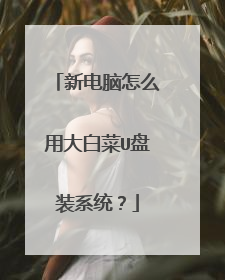
大白菜U盘PE装系统具体怎么做
大白菜U盘启动盘制作工具V5.1图文教程 四自动系统安装本工具制作完成的启动U盘,内部所集成的PE系统启动时会自动检测U盘GHO目录下的GHO或者ISO镜像文件名称,并提示进行选择安装:1、进入PE桌面后会搜索U盘是否存在名为GHO的文件夹,如果存在继续检测此GHO文件夹下的GHO和ISO镜像文件,然后程序弹出主界面提示进行选择安装,安装完毕会自动提示重启。注:本功能所指GHO和ISO是指GHOST版本的系统镜像。2、如果想使用本地硬盘的GHO文件进行系统恢复,可以点击程序主界面上的更多按钮进行深层次目录的搜索和选择。3、如果使用的是未解压出gho文件的GHOST版本iso文件,程序会自动识别和提取iso内的gho文件。如果想使用自动安装功能,在U盘根目录建立一个名为GHO的文件夹,然后在其中放置gho/iso文件,一个或多个都行,可以自定义名称,中英文均可。补充:自动安装版本还包括DOS版,一键安装GHO到硬盘第一分区,此DOS工具箱默认会自动安装GHO文件夹下的dbc.gho到硬盘第一活动主分区(C盘),除此之外本次5.1版本新增多个版本的GHOST工具以供选择。 更多详细教程请登录大白菜官网到帮助中心查看都是图文并茂的

大白菜U盘重装系统详细教程是什么?
提示: 1、因制作U盘启动盘过程中会格式化U盘,所以请做好U盘内资料的备份工作以免造成不必要的损失; 2、建议准备的u盘容量大于4GB; 3、重装系统时会格式化C盘。因此请做好C盘及桌面、我的文档、收藏夹等资料的备份。 具体操作步骤如下: 1、下载大白菜装机版软件 。推荐使用迅雷下载; 2、下载完成后,用鼠标双击刚刚下载好的文件,安装大白菜U盘装系统软件 (按默认的一直点击“下一步”即可); 3、安装向导完成后,点击“完成”; 4、进入大白菜超级U盘启动盘制作工具的主界面,如下图; 5、将准备好的U盘插入USB插口中,台式电脑建议插入主机后面的USB插口,如下图所示; 6、插入U盘后,大白菜的默认模式会自动读取所插入U盘的型号和容量,如下图; 7、如果您所用U盘以后需要存放超过4G以上文件的话(不需要的话直接跳过本步骤),建议在“模式”勾选NTFS选项,弹出一个对话框,选择“否(N)制作时转换”,如下图所示; 8、点击“一键制作USB启动盘”,弹出警告对话框,点击“确定”,如下图所示; 9、耐心等待大白菜PE启动U盘制作完成,如下图所示; 10、制作完成后,在弹出的2个对话框中皆点击“确定”,进入模拟启动,测试我们制作的U盘启动盘是否成功,如下图所示; 11、出现下图就代表U盘启动盘已经制作成功了,同时按住键盘上的Ctrl+Alt键后,点击关闭窗口,即可退出模拟启动。
我是用【电脑店U盘启动盘制作工具】,超简单的,只需几步就行了,下载安装这个工具,点“一键制成u盘启动”,然后下载和解压你要的系统iso并复制那个gho文件到你的U盘gho目录(自己新建)下并命名为dnd.gho,u盘启动时按“一键安装gho到c盘”,就可以直接重装系统了 ,希望对你有帮助,呵呵
U盘装系统步骤: 1、制作启动盘。(W7系统4G U盘,XP系统2G U盘)下载大白菜u盘启动制作工具,安装软件,启动,按提示制作好启动盘。 2、下载一个你要安装的系统,压缩型系统文件解压(ISO型系统文件直接转到U盘)到你制作好的U盘,启动盘就做好了。 3、用U盘安装系统。插入U盘开机,按DEL或其它键进入BIOS,设置从USB启动-F10-Y-回车。按提示安装系统。 4、安装完成后,拔出U盘,电脑自动重启,点击:从本地硬盘启动电脑,继续安装。 5、安装完成后,重启。开机-进入BIOS-设置电脑从硬盘启动-F10-Y-回车。以后开机就是从硬盘启动了
1,用老毛桃U盘启动盘制作工具把U盘做成带系统启动功能的U盘 2,把下载好的gho映像文件复制到U盘3,进cmos,把第1启动盘改成U盘启动 4,启动后直接进dos,运行ghost,找到系统映像文件,直接恢复就是了!
u帮忙u盘装系统工具兼容性最好。 秋叶系统不错,非常流畅,放到制作好的u盘就能安装了。
我是用【电脑店U盘启动盘制作工具】,超简单的,只需几步就行了,下载安装这个工具,点“一键制成u盘启动”,然后下载和解压你要的系统iso并复制那个gho文件到你的U盘gho目录(自己新建)下并命名为dnd.gho,u盘启动时按“一键安装gho到c盘”,就可以直接重装系统了 ,希望对你有帮助,呵呵
U盘装系统步骤: 1、制作启动盘。(W7系统4G U盘,XP系统2G U盘)下载大白菜u盘启动制作工具,安装软件,启动,按提示制作好启动盘。 2、下载一个你要安装的系统,压缩型系统文件解压(ISO型系统文件直接转到U盘)到你制作好的U盘,启动盘就做好了。 3、用U盘安装系统。插入U盘开机,按DEL或其它键进入BIOS,设置从USB启动-F10-Y-回车。按提示安装系统。 4、安装完成后,拔出U盘,电脑自动重启,点击:从本地硬盘启动电脑,继续安装。 5、安装完成后,重启。开机-进入BIOS-设置电脑从硬盘启动-F10-Y-回车。以后开机就是从硬盘启动了
1,用老毛桃U盘启动盘制作工具把U盘做成带系统启动功能的U盘 2,把下载好的gho映像文件复制到U盘3,进cmos,把第1启动盘改成U盘启动 4,启动后直接进dos,运行ghost,找到系统映像文件,直接恢复就是了!
u帮忙u盘装系统工具兼容性最好。 秋叶系统不错,非常流畅,放到制作好的u盘就能安装了。

